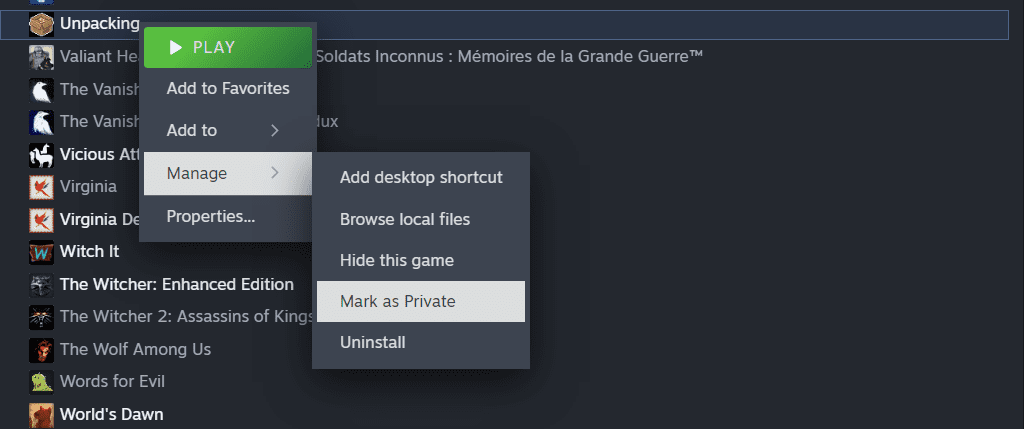Table des matières
Points clés à retenir
- Steam vous permet désormais de masquer des jeux spécifiques dans votre bibliothèque en les marquant comme privés. Cela diffère du masquage d’un jeu de la vue de votre bibliothèque.
- Marquer des jeux comme privés empêche vos amis de voir votre statut de jeu, votre temps de jeu et votre activité dans ce jeu.
- Les jeux nouvellement achetés peuvent être définis comme privés tant qu’ils sont encore dans votre panier.
La fonctionnalité Applications privées de Steam n’est officiellement plus en version bêta, ce qui signifie que vous pouvez masquer dans votre bibliothèque Steam des jeux que vous ne souhaitez pas que les autres voient. Voici ce que vous devez savoir pour garder certains titres de la bibliothèque Steam visibles uniquement par vous-même.
Steam vous permet désormais de définir des jeux comme privés
Steam annoncé le Centre d’actualités Steam que la fonctionnalité Applications privées n’est plus en version bêta, ce qui signifie que dès que vous vous reconnecterez à Steam, vous devriez y avoir accès. Mais à quoi sert le fait de définir un jeu comme privé sur Steam ?
Selon Steam, les jeux marqués comme privés ne seront visibles que par vous. Dans le passé, le seul moyen d’empêcher vos amis de voir les jeux auxquels vous jouez était de marquer l’intégralité de votre bibliothèque comme privée (ce qui était excessif si vous ne vouliez masquer que quelques titres).
Mais la nouvelle fonctionnalité vous permet de marquer des titres spécifiques tout en gardant le reste de votre bibliothèque visible. Pour chaque jeu privé, Steam masque votre statut de jeu, votre temps de jeu et vos autres activités.
Comment masquer un jeu sur Steam avec la fonctionnalité privée
Si vous souhaitez spécifiquement empêcher vos amis de voir un jeu dans votre bibliothèque et les empêcher de voir quand vous y jouez, vous devez le marquer comme privé.

Pour ce faire, ouvrez Steam et accédez à votre bibliothèque. Faites défiler jusqu’au jeu que vous souhaitez rendre privé et faites un clic droit dessus. Sélectionnez ensuite Gérer > Marquer comme privé. Dans la boîte contextuelle, sélectionnez le bouton Marquer comme privé.
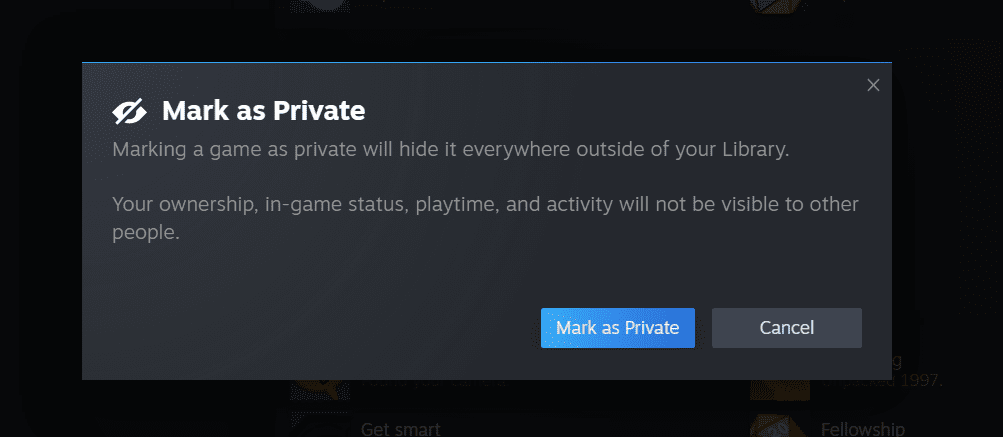
J’ai remarqué que la fonctionnalité ne fonctionne pas immédiatement si vous jouez actuellement au jeu. Il est donc préférable de quitter le jeu avant de définir un titre comme privé. Lorsque vous rejoignez le jeu, cela ne devrait plus apparaître dans votre statut.
Steam vous permet également de définir un jeu comme privé lorsque vous l’achetez. Je recommande d’utiliser cette option pour qu’elle soit privée dès qu’elle est ajoutée à votre bibliothèque.
Lorsque vous marquez rétroactivement un jeu comme privé, certaines informations peuvent passer. Par exemple, mon ami pouvait toujours voir que j’avais acheté un jeu en fonction de mon activité sur sa propre page de bibliothèque pour ce jeu. Parce que mon ami possédait le même jeu, il a pu voir que je l’avais acheté et que j’y avais joué.
Il peut s’agir d’un bug résultant du fait que le jeu était auparavant défini sur une visibilité publique. Pour éviter cela, vous devez marquer un jeu comme privé lors de votre premier achat.
Pour ce faire, rendez-vous sur la page boutique du jeu que vous souhaitez acheter et sélectionnez Ajouter au panier. Dans la fenêtre contextuelle qui apparaît, cliquez sur le menu déroulant Pour mon compte et sélectionnez Pour mon compte : privé. Continuez ensuite le paiement comme d’habitude. Cela gardera un jeu privé depuis le début.
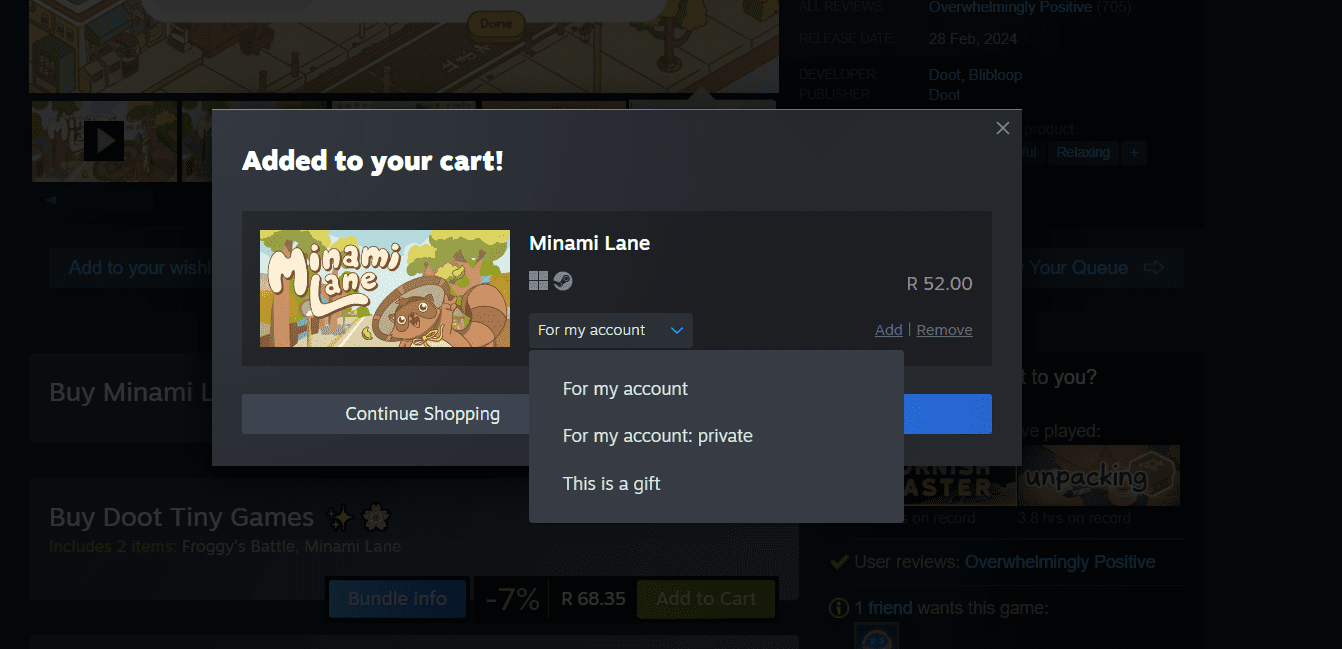
Vérifier le statut privé d’un jeu
Pour vérifier qu’un jeu est privé dans votre bibliothèque, cliquez sur votre nom d’utilisateur dans la barre supérieure puis sélectionnez Profil. Dans le menu de droite, sélectionnez Jeux. Cela vous amène à une liste de vos jeux.
Utilisez la barre de recherche pour saisir le nom du jeu que vous souhaitez vérifier. Le jeu apparaîtra et s’il est marqué comme privé, vous verrez une icône en forme d’œil barré à droite. Cliquez sur cette icône si vous souhaitez arrêter de masquer le jeu.
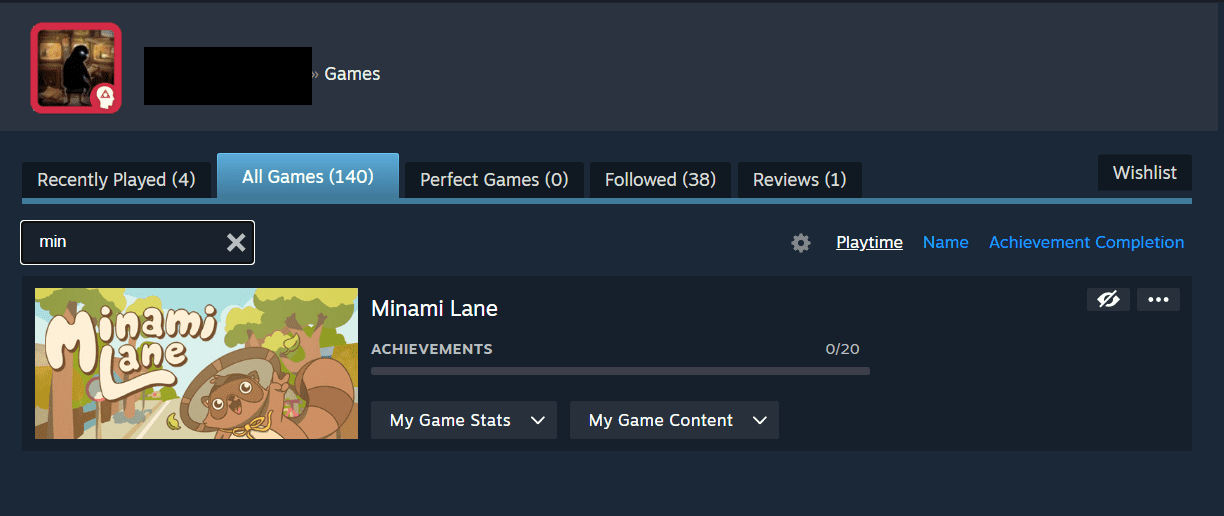
Vous pouvez également vous rendre dans votre bibliothèque pour supprimer un jeu de vos éléments privés. Faites un clic droit sur le titre, puis sélectionnez Gérer > Démarquer comme privé.
Ne mélangez pas jeux privés et jeux cachés sur Steam
Lorsque vous avez cliqué avec le bouton droit sur un titre de votre bibliothèque, vous avez peut-être remarqué une option existante pour masquer ce jeu. Il s’agit cependant d’une fonctionnalité distincte qui masque simplement un jeu du menu de votre propre bibliothèque. Il reste visible si vos amis effectuent une recherche dans votre liste de jeux. Cela signifie que la fonctionnalité est essentiellement une fonctionnalité d’organisation permettant de supprimer les jeux sur votre compte Steam plutôt qu’une fonctionnalité de confidentialité.
Si vous avez utilisé la mauvaise fonctionnalité pour essayer de rendre vos jeux privés, vous pouvez trouver tous vos jeux cachés dans votre bibliothèque. Si vous vous souvenez du nom du titre spécifique, vous pouvez le rechercher et il apparaîtra sous un onglet caché.
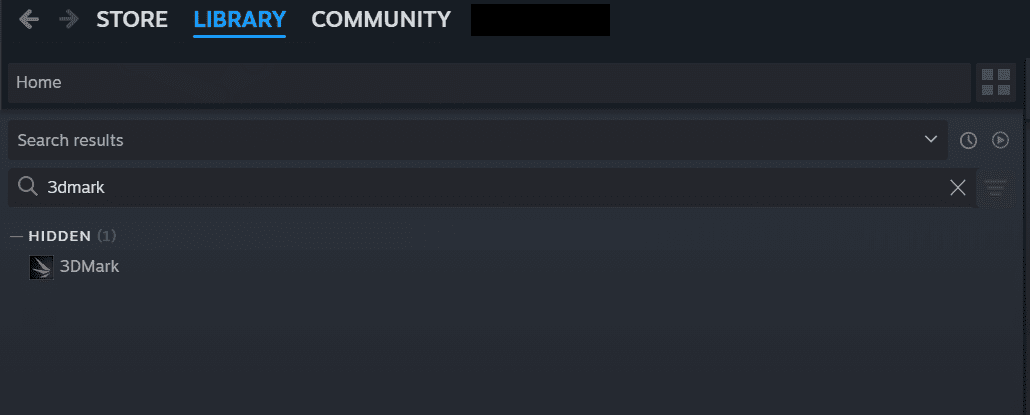
Si vous ne vous souvenez pas des noms des jeux que vous avez masqués dans le passé, vous pouvez sélectionner l’option Afficher en haut de l’application Steam, puis sélectionner Jeux cachés. Vous pouvez ensuite parcourir chacun d’eux pour le marquer comme privé.
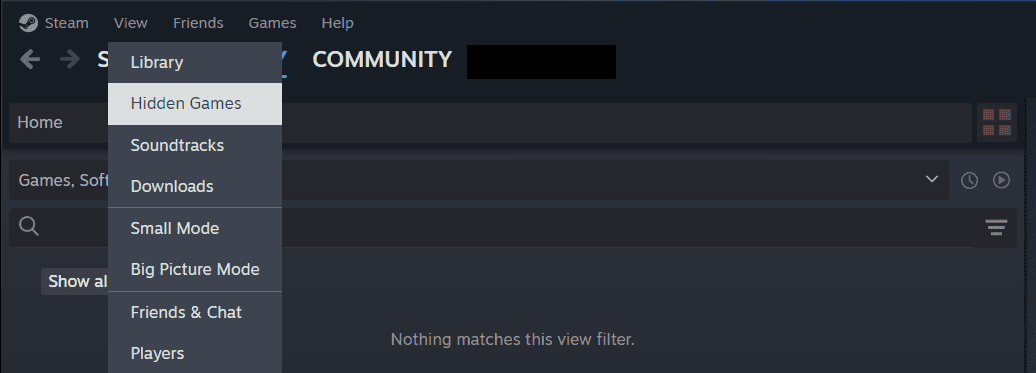
Maintenant que vous savez comment définir des jeux comme privés sur Steam, ainsi que les différences entre les jeux cachés et les jeux privés, vous pouvez garder plus de contrôle sur les jeux que vos amis peuvent voir sur Steam.